Comment écrire un exemple de tutoriel vue.js sur le plug-in Vue
Cet article vous explique principalement comment écrire des plug-ins vue. Avant d'apprendre, demandez-vous pourquoi vous souhaitez écrire des plug-ins vue.
Dans un projet, en particulier un grand projet, de nombreuses parties doivent être réutilisées, comme le chargement des animations et des boîtes contextuelles. Il est un peu difficile de référencer un par un, et s'il y a trop de composants référencés dans un fichier vue, le code apparaîtra gonflé, il est donc nécessaire d'encapsuler le plug-in vue.
Après avoir parlé des exigences, examinons la mise en œuvre spécifique. Actuellement, j'ai essayé deux méthodes d'écriture de plug-ins différentes, et je vais les présenter une par une.
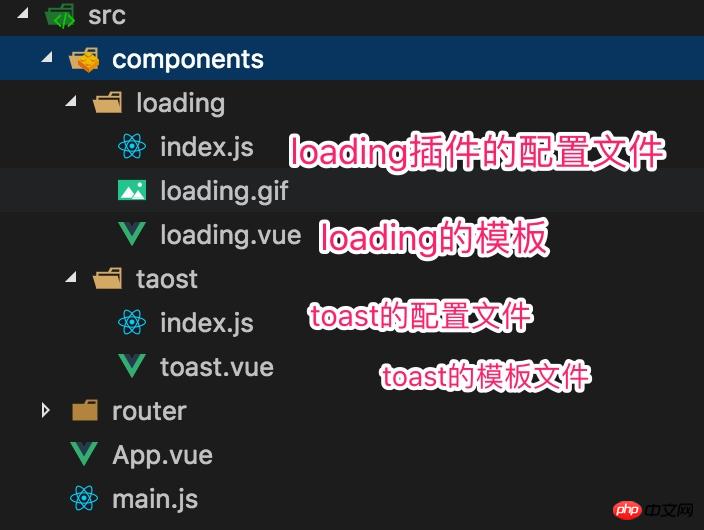
Voici mon répertoire de projet. La structure générale est expliquée ainsi, la plus simple possible et facile à comprendre.
L'un est le plug-in de chargement et l'autre est le plug-in toast. La différence est que le plug-in de chargement est introduit en tant que composant, tandis que le plug-in toast est directement ajouté au support. point et appelé en changeant le statut de la méthode.
Actuellement utilisé est violet :
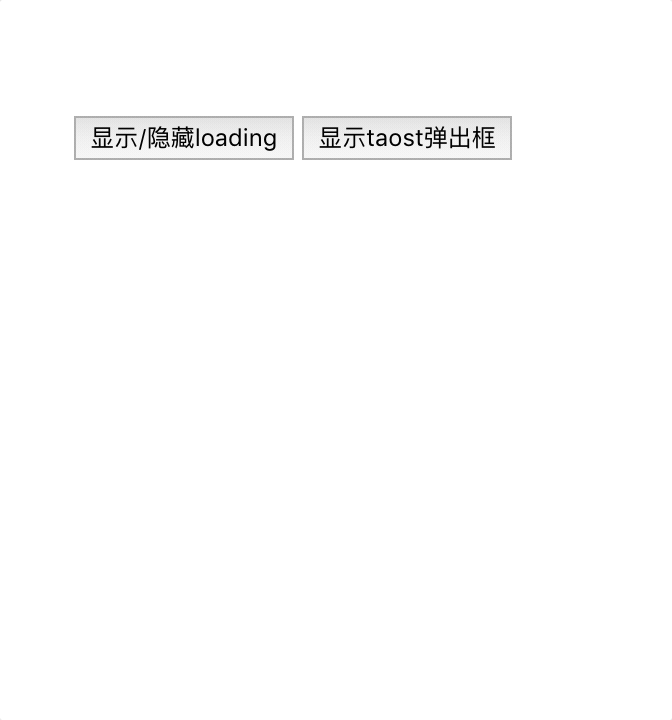
plug-in toast
Il y a deux fichiers sous le fichier toast, le fichier avec le suffixe vue est le squelette de ce plug-in et le fichier js doivent placer ce squelette dans Vue global et écrire la logique de fonctionnement.
Vous pouvez jeter un œil au contenu de toast.vue :
<template>
<transition name="fade">
<p v-show="show">
{{message}}
</p>
</transition>
</template>
<script>
export default {
data() {
return {
show: false,
message: ""
};
}
};
</script>
<style lang="scss" scoped>
.toast {
position: fixed;
top: 40%;
left: 50%;
margin-left: -15vw;
padding: 2vw;
width: 30vw;
font-size: 4vw;
color: #fff;
text-align: center;
background-color: rgba(0, 0, 0, 0.8);
border-radius: 5vw;
z-index: 999;
}
.fade-enter-active,
.fade-leave-active {
transition: 0.3s ease-out;
}
.fade-enter {
opacity: 0;
transform: scale(1.2);
}
.fade-leave-to {
opacity: 0;
transform: scale(0.8);
}
</style>
Ici, il n'y a que deux contenus principaux, show qui détermine s'il faut afficher et message qui détermine quel contenu afficher.
En jetant un coup d'oeil rapide ici, trouvez-vous des problèmes ?
Il n'y a pas d'attribut props dans ce fichier, c'est-à-dire qu'il s'agisse d'un spectacle ou d'un message, il n'y a aucun moyen de le modifier via la communication entre les composants parent-enfant. Alors, comment le gèrent-ils correctement ? Ne vous inquiétez pas, jetons un œil à son fichier de configuration.
index.js :
import ToastComponent from './toast.vue'
const Toast = {};
// 注册Toast
Toast.install = function (Vue) {
// 生成一个Vue的子类
// 同时这个子类也就是组件
const ToastConstructor = Vue.extend(ToastComponent)
// 生成一个该子类的实例
const instance = new ToastConstructor();
// 将这个实例挂载在我创建的p上
// 并将此p加入全局挂载点内部
instance.$mount(document.createElement('p'))
document.body.appendChild(instance.$el)
// 通过Vue的原型注册一个方法
// 让所有实例共享这个方法
Vue.prototype.$toast = (msg, duration = 2000) => {
instance.message = msg;
instance.show = true;
setTimeout(() => {
instance.show = false;
}, duration);
}
}
export default Toast
La logique ici peut être grossièrement divisée dans cela Quelques étapes :
Créez un objet vide. Cet objet est le nom du plug-in qui sera utilisé dans le futur. De plus, il doit y avoir une fonction d'installation dans cet objet. Utilisez la méthode extend de vue pour créer un constructeur de plug-in (qui peut être considéré comme créant une sous-classe de vue), instancier la sous-classe et toutes les opérations ultérieures peuvent être effectuées via cette sous-classe. Ajoutez ensuite une méthode partagée au prototype Vue.
Ce qui doit être mentionné ici, c'est Vue.extend(). Par exemple, notre utilisation quotidienne de vue pour écrire des composants ressemble à ceci :
Vue.component('MyComponent',{
template:'<p>这是组件</p>'
})
C'est La méthode d'enregistrement des composants globaux, mais en fait c'est du sucre syntaxique. Le véritable processus en cours est comme ceci :
let component = Vue.extend({
template:'<p>这是组件</p>'
})
Vue.component('MyComponent',component).
Vue.extend renverra un objet. Selon la plupart des informations, on peut également dire qu'il renvoie une sous-classe de Vue. Puisqu'il s'agit d'une sous-classe, il n'y a aucun moyen d'utiliser directement les méthodes sur le prototype Vue. à travers celui-ci, une nouvelle instance est donc nécessaire pour l'utilisation.
Dans le code, console.log(instance)
donne les résultats suivants :
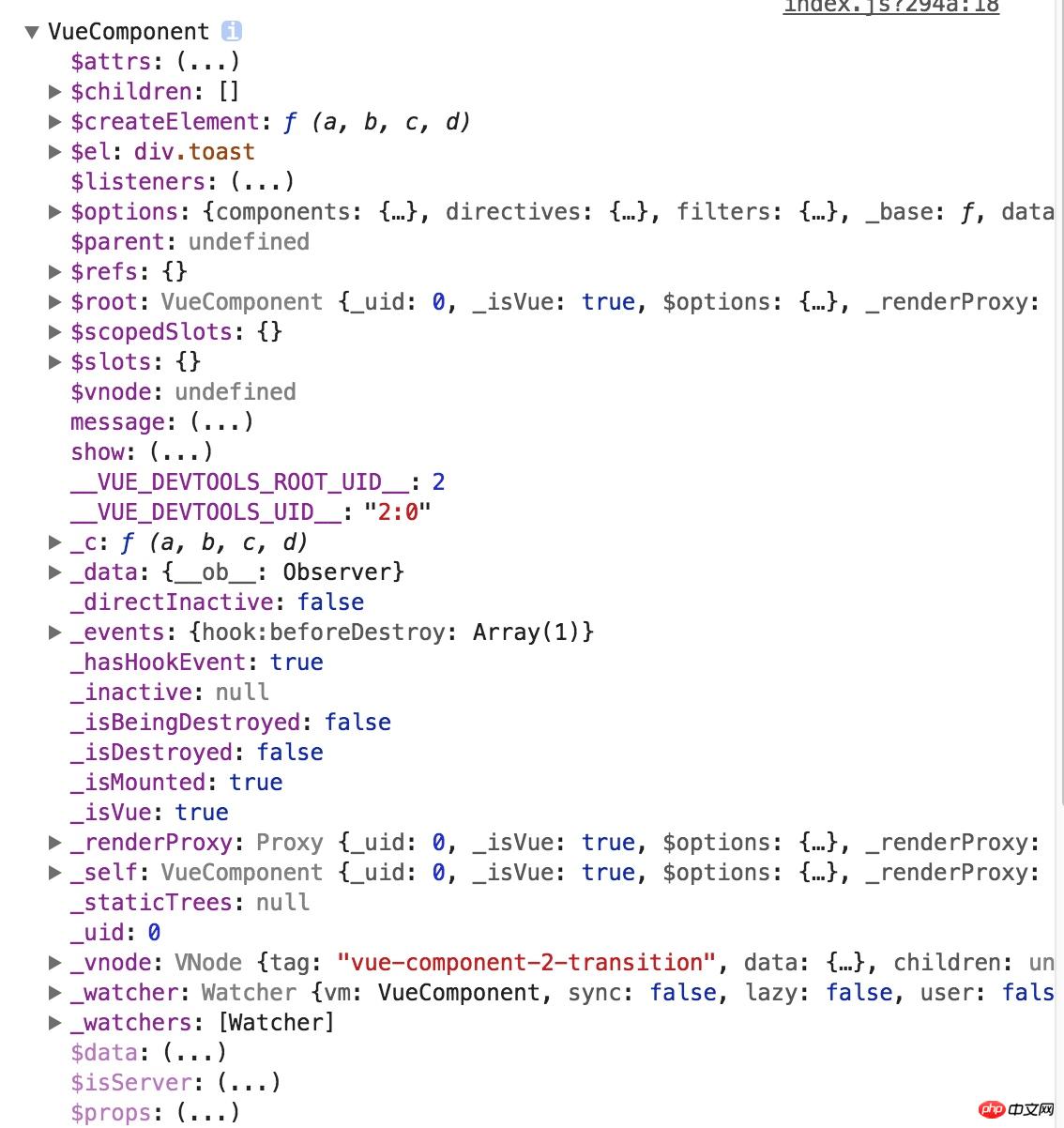
Vous pouvez voir $el : p.toast
est le nœud racine du modèle de composant toast.
Ce qui est déroutant, c'est que je ne sais pas pourquoi je dois créer un nœud p vide et monter cette instance dessus. J'ai essayé de commenter ce code, mais lorsque je l'exécute, j'obtiens une erreur.
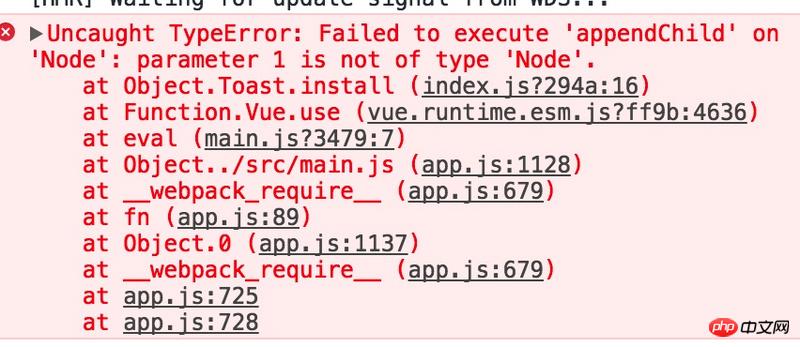
En cherchant la raison de cette erreur, cela semble être dû à
document.body.appendChild(instance.$el)
Le problème avec instance.$el ici, d'accord, consolons ça et jetons un oeil. WTF ! ! ! ! Le résultat s'est avéré être undefined.
Alors continuez
console.log(instance)
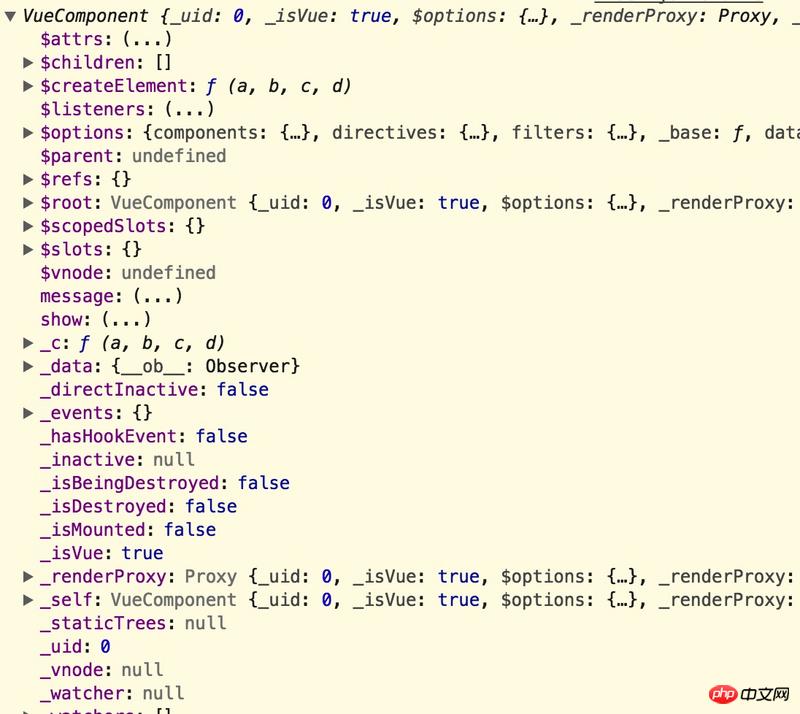
Comparez-le avec l'image précédente. Que trouvez-vous ? Oui, $el a disparu. En d'autres termes, après avoir annoté la phrase
instance.$mount(document.createElement('p'))
Après cela. , le point de montage n'existe plus. Ensuite j'ai essayé de changer cette phrase :
instance.$mount(instance.$el)
$el est revenu comme par magie ……… …
Je n'ai trouvé aucun problème avec ce changement pour le moment, et il peut être exécuté comme ci-dessus. Mais dans tous les cas, cela signifie que l’instance doit être montée sur un nœud pour les opérations ultérieures. Le code après
est simple. Il ne s'agit rien de plus que d'ajouter une méthode pour changer l'état du plug-in sur le prototype Vue. Exportez ensuite cet objet.
La prochaine étape consiste à savoir comment l'utiliser. Jetons un coup d'oeil à la façon dont main.js est écrit :
import Vue from 'vue'
import App from './App'
// import router from './router'
import Toast from './components/taost'
Vue.use(Toast)
Vue.config.productionTip = false
/* eslint-disable no-new */
new Vue({
// router,
render: h => h(App)
}).$mount('#app')
De cette façon, vous pouvez utiliser dans une autre vue Il s'utilise directement dans le fichier, comme ceci :
// app.vue
<template>
<p id="app">
<loading duration='2s' :isshow='show'></loading>
<!-- <button @click="show = !show">显示/隐藏loading</button> -->
<button @click="toast">显示taost弹出框</button>
</p>
</template>
<script>
export default {
name: "app",
data() {
return {
show: false
};
},
methods: {
toast() {
this.$toast("你好");
}
}
};
</script>
<style>
#app {
font-family: "Avenir", Helvetica, Arial, sans-serif;
-webkit-font-smoothing: antialiased;
-moz-osx-font-smoothing: grayscale;
text-align: center;
color: #2c3e50;
margin-top: 60px;
}
</style>通过在methods中增加一个方法控制写在Vue原型上的$toast对toast组件进行操作。
这样toast组件的编写过程就结束了,可以看到一开始gif图里的效果。
loading插件
经过上一个插件的讲解,这一部分就不会那么细致了,毕竟大多数都没有什么不同,我只指出不一样的地方。
<template>
<p class='wrapper' v-if="isshow">
<p class='loading'>
<img src="./loading.gif">
</p>
</p>
</template>
<script>
export default {
props: {
duration: {
type: String,
default: "1s" //默认1s
},
isshow: {
type: Boolean,
default: false
}
},
data: function() {
return {};
}
};
</script>
<style lang="scss" scoped>
</style>这个就只是一个模板,传入两个父组件的数据控制显示效果。
那再来看一下该插件的配置文件:
import LoadingComponent from './loading.vue'
let Loading = {};
Loading.install = (Vue) => {
Vue.component('loading', LoadingComponent)
}
export default Loading;这个和taoat的插件相比,简单了很多,依然是一个空对象,里面有一个install方法,然后在全局注册了一个组件。
比较
那介绍了这两种不同的插件编写方法,貌似没有什么不一样啊,真的是这样么?
来看一下完整的main.js和app.vue这两个文件:
// main.js
import Vue from 'vue'
import App from './App'
// import router from './router'
import Toast from './components/taost'
import Loading from './components/loading'
Vue.use(Toast)
Vue.use(Loading)
Vue.config.productionTip = false
/* eslint-disable no-new */
new Vue({
// router,
render: h => h(App)
}).$mount('#app')
// app.vue
<template>
<p id="app">
<loading duration='2s' :isshow='show'></loading>
<!-- <button @click="show = !show">显示/隐藏loading</button> -->
<button @click="toast">显示taost弹出框</button>
</p>
</template>
<script>
export default {
name: "app",
data() {
return {
show: false
};
},
methods: {
toast() {
this.$toast("你好");
}
}
};
</script>
<style>
#app {
font-family: "Avenir", Helvetica, Arial, sans-serif;
-webkit-font-smoothing: antialiased;
-moz-osx-font-smoothing: grayscale;
text-align: center;
color: #2c3e50;
margin-top: 60px;
}
</style>可以看出来,loading是显示的写在app.vue模板里的,而toast并没有作为一个组件写入,仅仅是通过一个方法控制显示。
来看一下html结构和vue工具给出的结构:
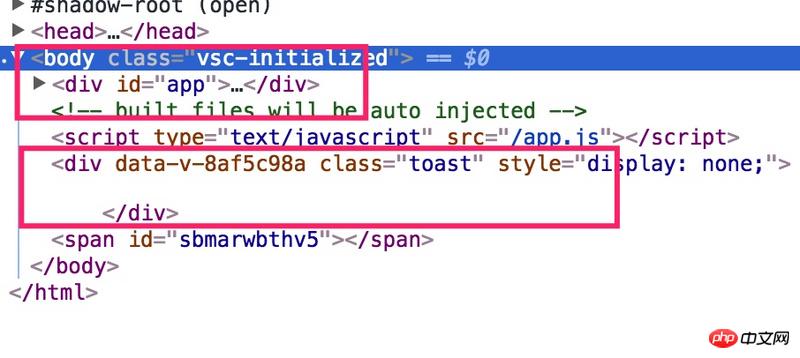
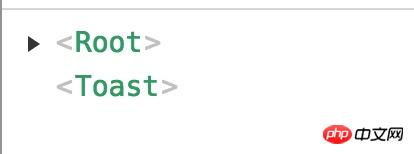
看出来了么,toast插件没有在挂载点里面,而是独立存在的,也就是说当执行
vue.use(toast)
相关推荐:
Ce qui précède est le contenu détaillé de. pour plus d'informations, suivez d'autres articles connexes sur le site Web de PHP en chinois!

Outils d'IA chauds

Undresser.AI Undress
Application basée sur l'IA pour créer des photos de nu réalistes

AI Clothes Remover
Outil d'IA en ligne pour supprimer les vêtements des photos.

Undress AI Tool
Images de déshabillage gratuites

Clothoff.io
Dissolvant de vêtements AI

AI Hentai Generator
Générez AI Hentai gratuitement.

Article chaud

Outils chauds

Bloc-notes++7.3.1
Éditeur de code facile à utiliser et gratuit

SublimeText3 version chinoise
Version chinoise, très simple à utiliser

Envoyer Studio 13.0.1
Puissant environnement de développement intégré PHP

Dreamweaver CS6
Outils de développement Web visuel

SublimeText3 version Mac
Logiciel d'édition de code au niveau de Dieu (SublimeText3)
 Guide du débutant PyCharm : compréhension complète de l'installation du plug-in !
Feb 25, 2024 pm 11:57 PM
Guide du débutant PyCharm : compréhension complète de l'installation du plug-in !
Feb 25, 2024 pm 11:57 PM
PyCharm est un environnement de développement intégré (IDE) Python puissant et populaire qui fournit une multitude de fonctions et d'outils afin que les développeurs puissent écrire du code plus efficacement. Le mécanisme de plug-in de PyCharm est un outil puissant pour étendre ses fonctions. En installant différents plug-ins, diverses fonctions et fonctionnalités personnalisées peuvent être ajoutées à PyCharm. Par conséquent, il est crucial pour les débutants de PyCharm de comprendre et de maîtriser l’installation de plug-ins. Cet article vous donnera une introduction détaillée à l'installation complète du plug-in PyCharm.
![Erreur de chargement du plugin dans Illustrator [Corrigé]](https://img.php.cn/upload/article/000/465/014/170831522770626.jpg?x-oss-process=image/resize,m_fill,h_207,w_330) Erreur de chargement du plugin dans Illustrator [Corrigé]
Feb 19, 2024 pm 12:00 PM
Erreur de chargement du plugin dans Illustrator [Corrigé]
Feb 19, 2024 pm 12:00 PM
Lors du lancement d'Adobe Illustrator, un message d'erreur de chargement du plug-in apparaît-il ? Certains utilisateurs d'Illustrator ont rencontré cette erreur lors de l'ouverture de l'application. Le message est suivi d'une liste de plugins problématiques. Ce message d'erreur indique qu'il y a un problème avec le plug-in installé, mais il peut également être provoqué par d'autres raisons telles qu'un fichier DLL Visual C++ endommagé ou un fichier de préférences endommagé. Si vous rencontrez cette erreur, nous vous guiderons dans cet article pour résoudre le problème, alors continuez à lire ci-dessous. Erreur de chargement du plug-in dans Illustrator Si vous recevez un message d'erreur « Erreur de chargement du plug-in » lorsque vous essayez de lancer Adobe Illustrator, vous pouvez utiliser les éléments suivants : En tant qu'administrateur
 Quel est le répertoire d'installation de l'extension du plug-in Chrome ?
Mar 08, 2024 am 08:55 AM
Quel est le répertoire d'installation de l'extension du plug-in Chrome ?
Mar 08, 2024 am 08:55 AM
Quel est le répertoire d’installation de l’extension du plug-in Chrome ? Dans des circonstances normales, le répertoire d'installation par défaut des extensions de plug-in Chrome est le suivant : 1. L'emplacement du répertoire d'installation par défaut des plug-ins Chrome dans Windows XP : C:\DocumentsandSettings\username\LocalSettings\ApplicationData\Google\Chrome\UserData\ Default\Extensions2. chrome dans Windows7 Emplacement du répertoire d'installation par défaut du plug-in : C:\Users\username\AppData\Local\Google\Chrome\User
 Partagez trois solutions expliquant pourquoi le navigateur Edge ne prend pas en charge ce plug-in
Mar 13, 2024 pm 04:34 PM
Partagez trois solutions expliquant pourquoi le navigateur Edge ne prend pas en charge ce plug-in
Mar 13, 2024 pm 04:34 PM
Lorsque les utilisateurs utilisent le navigateur Edge, ils peuvent ajouter des plug-ins pour répondre davantage à leurs besoins. Mais lors de l'ajout d'un plug-in, cela indique que ce plug-in n'est pas pris en charge. Comment résoudre ce problème ? Aujourd'hui, l'éditeur partagera avec vous trois solutions. Venez l'essayer. Méthode 1 : essayez d’utiliser un autre navigateur. Méthode 2 : Le Flash Player du navigateur peut être obsolète ou manquant, ce qui rend le plug-in non pris en charge. Vous pouvez télécharger la dernière version sur le site officiel. Méthode 3 : Appuyez simultanément sur les touches « Ctrl+Shift+Delete ». Cliquez sur "Effacer les données" et rouvrez le navigateur.
 PyCharm Community Edition prend-il en charge suffisamment de plugins ?
Feb 20, 2024 pm 04:42 PM
PyCharm Community Edition prend-il en charge suffisamment de plugins ?
Feb 20, 2024 pm 04:42 PM
PyCharm Community Edition prend-il en charge suffisamment de plugins ? Besoin d'exemples de code spécifiques Alors que le langage Python devient de plus en plus largement utilisé dans le domaine du développement logiciel, PyCharm, en tant qu'environnement de développement intégré (IDE) Python professionnel, est favorisé par les développeurs. PyCharm est divisé en deux versions : la version professionnelle et la version communautaire. La version communautaire est fournie gratuitement, mais sa prise en charge des plug-ins est limitée par rapport à la version professionnelle. La question est donc la suivante : PyCharm Community Edition prend-il en charge suffisamment de plug-ins ? Cet article utilisera des exemples de code spécifiques pour
 Explication détaillée de la façon d'installer et de configurer le plug-in EclipseSVN
Jan 28, 2024 am 08:42 AM
Explication détaillée de la façon d'installer et de configurer le plug-in EclipseSVN
Jan 28, 2024 am 08:42 AM
Explication détaillée de la façon d'installer et de configurer le plug-in EclipseSVN. Eclipse est un environnement de développement intégré (IDE) largement utilisé qui prend en charge de nombreux plug-ins différents pour étendre ses fonctionnalités. L'un d'eux est le plugin EclipseSVN, qui permet aux développeurs d'interagir avec le système de contrôle de version Subversion. Cet article détaille comment installer et configurer le plug-in EclipseSVN et fournit des exemples de code spécifiques. Étape 1 : Installez le plug-in EclipseSVN et ouvrez Eclipse
 Des conseils d'installation du plug-in PyCharm sont partagés pour vous aider à obtenir deux fois le résultat avec la moitié de l'effort !
Feb 21, 2024 pm 06:36 PM
Des conseils d'installation du plug-in PyCharm sont partagés pour vous aider à obtenir deux fois le résultat avec la moitié de l'effort !
Feb 21, 2024 pm 06:36 PM
PyCharm est un puissant environnement de développement intégré Python En installant des plug-ins, vous pouvez améliorer encore l'efficacité du développement et faciliter le travail des développeurs. Cet article partagera quelques conseils sur l'installation du plug-in PyCharm, afin que vous puissiez obtenir deux fois le résultat avec la moitié de l'effort, tout en fournissant également des exemples de code spécifiques pour montrer comment utiliser le plug-in. Étape 1 : Ouvrez PyCharm, cliquez sur « Fichier » dans la barre de menu, puis sélectionnez « Paramètres ». Étape 2 : Dans la fenêtre Paramètres, cliquez sur "
 Tutoriel JavaScript simple : Comment obtenir le code d'état HTTP
Jan 05, 2024 pm 06:08 PM
Tutoriel JavaScript simple : Comment obtenir le code d'état HTTP
Jan 05, 2024 pm 06:08 PM
Tutoriel JavaScript : Comment obtenir le code d'état HTTP, des exemples de code spécifiques sont requis Préface : Dans le développement Web, l'interaction des données avec le serveur est souvent impliquée. Lors de la communication avec le serveur, nous devons souvent obtenir le code d'état HTTP renvoyé pour déterminer si l'opération a réussi et effectuer le traitement correspondant en fonction de différents codes d'état. Cet article vous apprendra comment utiliser JavaScript pour obtenir des codes d'état HTTP et fournira quelques exemples de codes pratiques. Utilisation de XMLHttpRequest






